Восстановление системы в windows xp – Dell Precision 350 User Manual
Page 91
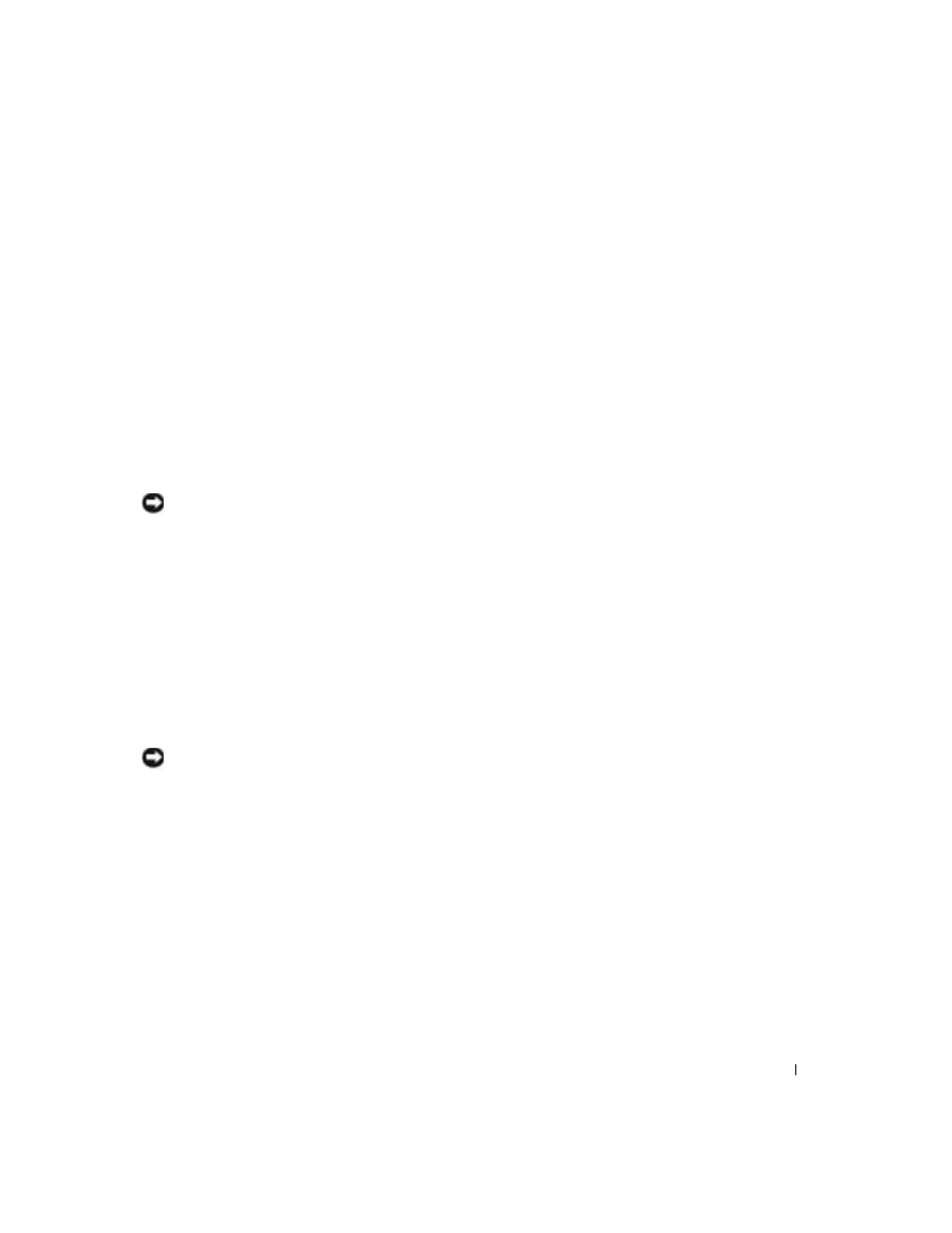
Р у ко в о д с т в о п о у с та н о в ке и к р ат к и й с п р а в о ч н и к
91
3
В списке Hardware Troubleshooter (Устранение неполадок
оборудования) щелкните вариант I need to resolve a hardware
conflict on my computer (
Требуется устранить конфликт
оборудования компьютера) и нажмите кнопку Next (Далее).
Восстановление системы в Windows XP
Операционная система Windows XP имеет функцию восстановления
System Restore,
которая позволяет вернуть компьютер в предыдущее
состояние (не изменяя файлы данных), если изменения в оборудовании,
программном обеспечении или настройках системы нарушили
стабильную работу компьютера. Информацию по использованию
функции System Restore см. в подразделе "Центр справки и поддержки
Windows XP"
ЗАМЕЧАНИЕ. Регулярно делайте резервную копию файлов.
Функция System Restore не следит за файлами данных и
не восстанавливает их.
Создание точки восстановления
1
Нажмите кнопку Start (Пуск) и выберите пункт Help and Support
(
Справка и поддержка).
2
Выберите System Restore (Восстановление системы).
3
Следуйте инструкциям на экране.
Восстановление более раннего работоспособного состояния
компьютера
ЗАМЕЧАНИЕ. Перед восстановлением более раннего состояния
компьютера сохраните и закройте все открытые файлы и выйдите
из всех открытых программ. Не изменяйте, не открывайте и
не удаляйте файлы и программы до завершения восстановления
системы.
1
Нажмите кнопку Start (Пуск), выберите команду All Programs
→
Accessories
→
System Tools (
Программы–Стандартные–Служебные)
и пункт System Restore (Восстановление системы).
2
Установите флажок Restore my computer to an earlier time
(
Вернуть компьютер в более раннее состояние) и нажмите кнопку
Next (
Далее).
3
Выберите дату, на которую хотите восстановить состояние
компьютера.
